Как изменить изображение плейлиста Spotify в 2022 году
Spotify никогда не устареет для любителей музыки. Приложение предоставляет своим пользователям отличный сервис и делает все возможное, чтобы удовлетворить их. Но иногда, даже если мы получаем лучшее из лучшего, нам нравится изменять вещи в соответствии со своими потребностями. Тот же случай идет с обложка плейлиста Spotify. Хотя приложение Spotify выбирает и загружает привлекательную фотографию для списка воспроизведения, иногда нам может понадобиться изменить ее в соответствии с тем, как она нас удовлетворяет. Итак, уделяя вашим проблемам первоочередное внимание, здесь, в этой статье, мы предлагаем вам несколько методов, с помощью которых вы можете изменить изображение плейлиста Spotify.
Читайте также: Как добавить свою музыку в Spotify
Contents [show]
Изменить изображение плейлиста на Spotify
С компьютера с помощью приложения Spotify Desktop
Долгий путь
важно: Изображение, которое вы хотите установить в качестве обложки плейлиста, должно быть JPEG и размер файла должен не более 4 МБ.
1. В Spotify выберите нужный список воспроизведения под Плейлисты раздел с левой стороны, для которого вы хотите изменить обложку.
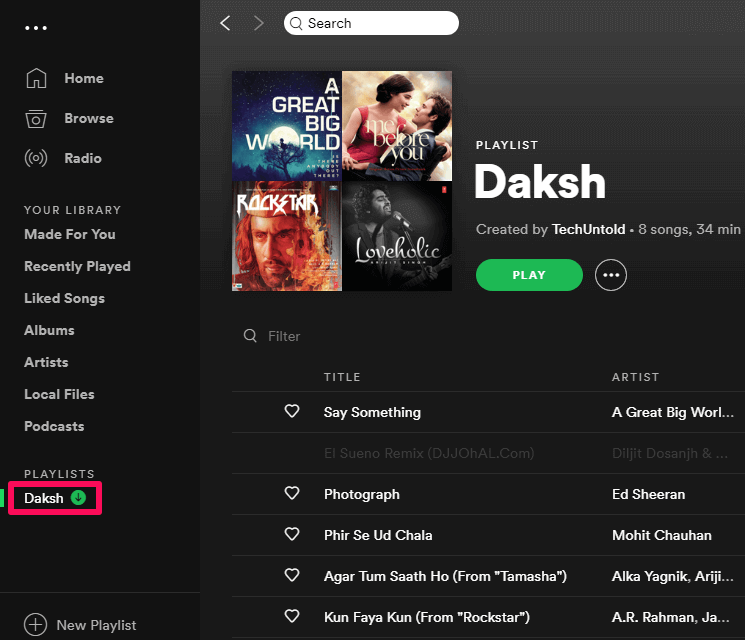
2. После этого подведите курсор к обложке слева вверху и нажмите на нее.
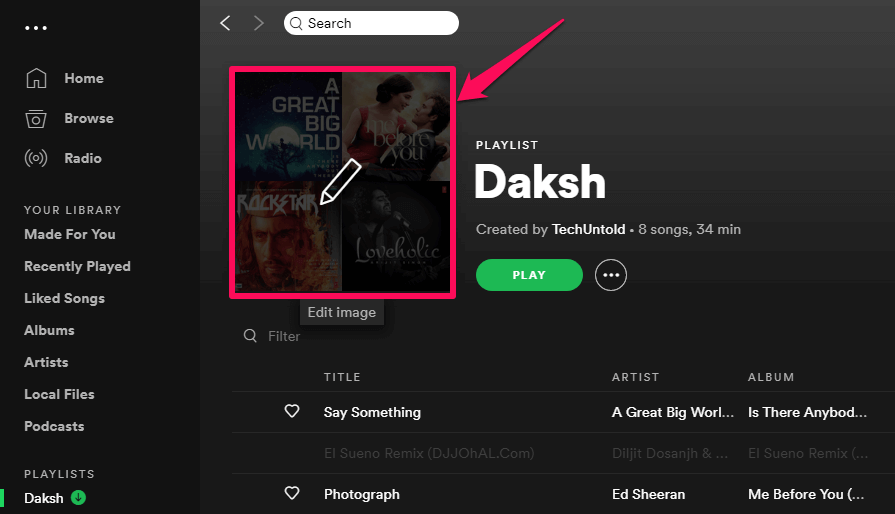

3. После нажатия на фотографию появится экран с заголовком «Изменить сведения о плейлисте“. В этом окне нажмите кнопку Значок с тремя точками в правом верхнем углу обложки плейлиста.
4. Теперь можно просто заменить фото плейлиста, нажав на «Заменить изображение».

5. Теперь найдите изображение, которое вы хотели бы видеть на обложке. После выбора фотографии нажмите на Откройте.
6. Теперь нажмите «Сохраните», и ваша фотография в плейлисте будет изменена.
Фотография, которую вы установили в качестве обложки плейлиста с помощью настольного приложения, автоматически синхронизируется и изменяется в мобильном приложении Spotify и в веб-плеере.
Короткий путь
Если вы находите описанные выше шаги немного громоздкими, вот более быстрый способ сделать то же самое.
1. Запустите приложение Spotify на рабочем столе.
2. После этого щелкните правой кнопкой мыши нужный плейлист под Плейлисты.
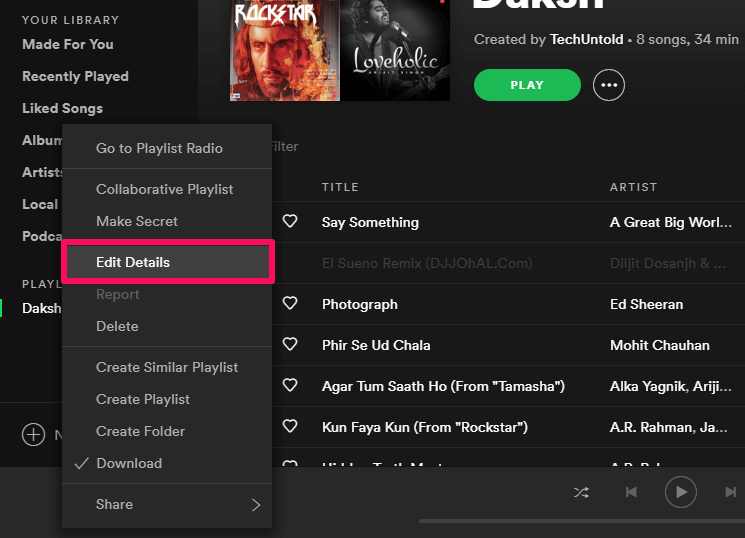
3. Теперь нажмите «Редактировать детали».

4. После этого нажмите на значок три точки доступна на фото в плейлисте.

5. Теперь нажмите «Заменить изображение», чтобы заменить его какой-либо другой фотографией.
6. Наконец, выберите фотографию, которую вы хотите использовать в качестве обложки плейлиста, и нажмите «Сохраните».
Изменить изображение плейлиста Spotify на телефоне с помощью мобильного приложения
Примечание: Упомянутый ниже метод возможен только в том случае, если вы являетесь премиум-участником Spotify.
Хотя вы не можете полностью настроить фотографию плейлиста с помощью мобильного приложения, вы все же можете внести некоторые изменения в существующую обложку плейлиста со своего смартфона.
Прежде чем продолжить, убедитесь, что песни с обложкой, которую вы хотите видеть на картинке плейлиста, есть в плейлисте. Добавьте их в список воспроизведения, если их еще нет, и выполните следующие действия.
1. Запустите приложение Spotify на своем устройстве и нажмите Ваша библиотека.
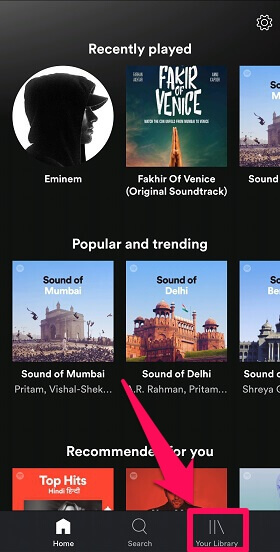
2. Теперь выберите список воспроизведения, в который вы хотите внести изменения.
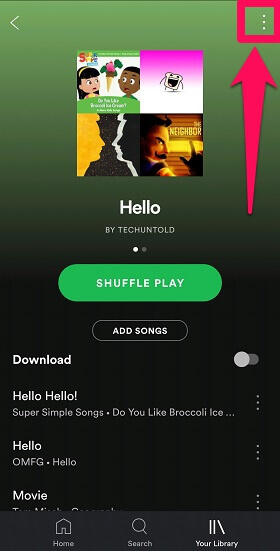
3. На следующем шаге коснитесь Значок с тремя точками в правом верхнем углу экрана.
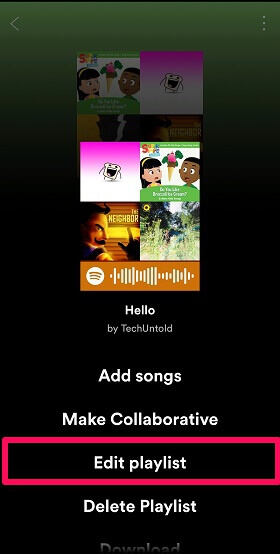
4. После этого нажмите на Изменить плейлист опцию.
5. Теперь перетащите песню наверх, используя трехстрочный значок, чье изображение вы хотите добавить на обложку плейлиста и нажмите на СПАСТИ.
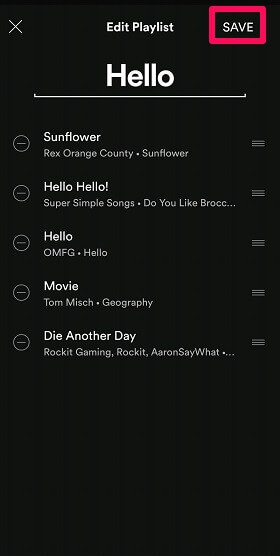
Обложка плейлиста всегда настраивается с помощью кавер на первые четыре песни. Таким образом, вы можете расположить первые четыре трека в зависимости от обложки, которую вы хотите для своего плейлиста.
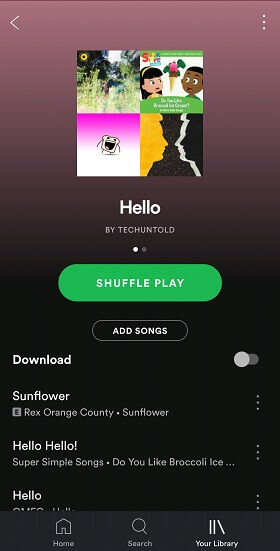
Использование веб-плеера
Вы также можете внести некоторые изменения в изображение плейлиста с помощью веб-плеера. Более того, для этого не нужно иметь подписку. Следуйте инструкциям ниже, чтобы внести изменения в обложку.
1. Откройте веб-плеер Spotify в выбранном вами браузере.

2. Выбрать Ваша библиотека вариант, приведенный в крайнем левом углу.
3. Теперь выберите список воспроизведения, для которого вы хотите внести изменения. Вы также можете создать новый, если хотите.
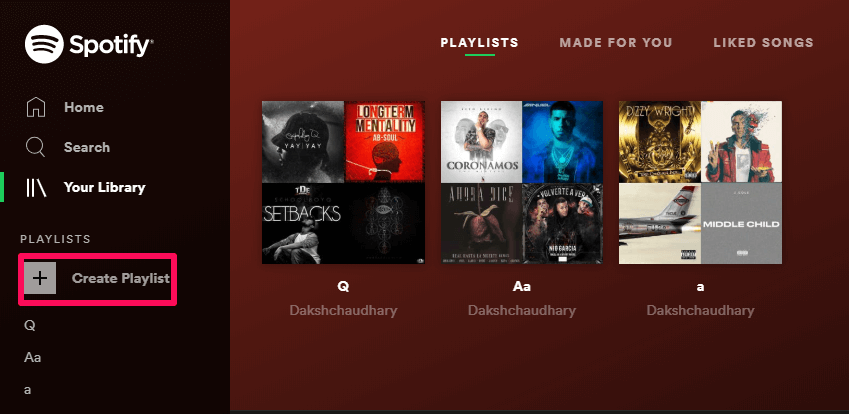
4. Теперь перетащите вверху песню, обложку которой вы хотите добавить в изображение списка воспроизведения. Точно так же вы можете расположить первые четыре песни по своему вкусу.
5. После этого обновите страницу, и теперь вы можете видеть, что обложка плейлиста была изменена с изображением обложки 4 лучших песен.
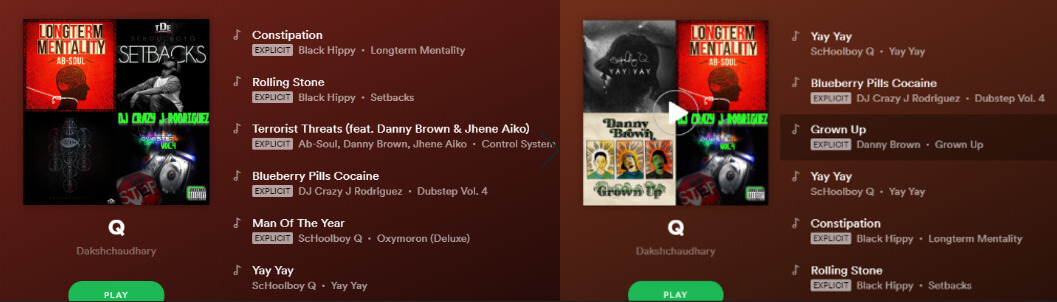
Теперь вы знаете, как изменить обложку Spotify
вот как вы можете изменить обложку плейлиста Spotify на рабочем столе, включая ПК и Mac, и в мобильном приложении на iPhone и Android, а также в веб-плеере.
В настоящее время есть нет прямого метода чтобы изменить изображение плейлиста из приложения для телефона или веб-плеера. При этом вы все еще можете используйте обходные пути, упомянутые здесь чтобы сделать это.
последние статьи